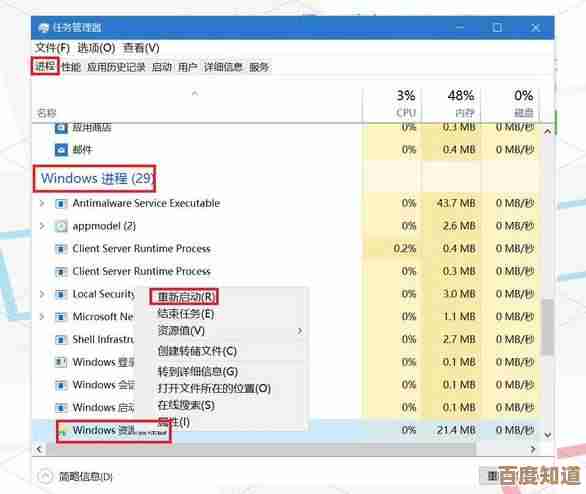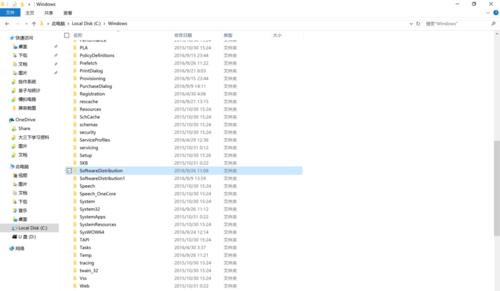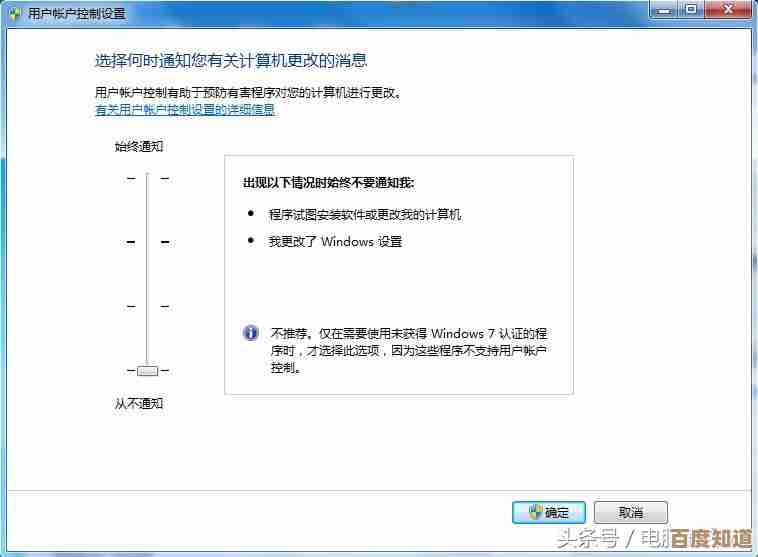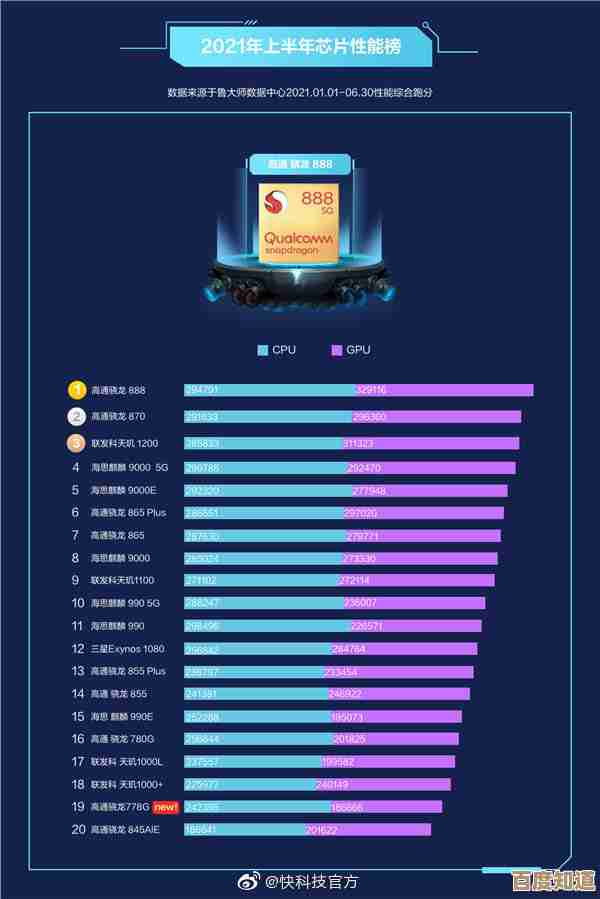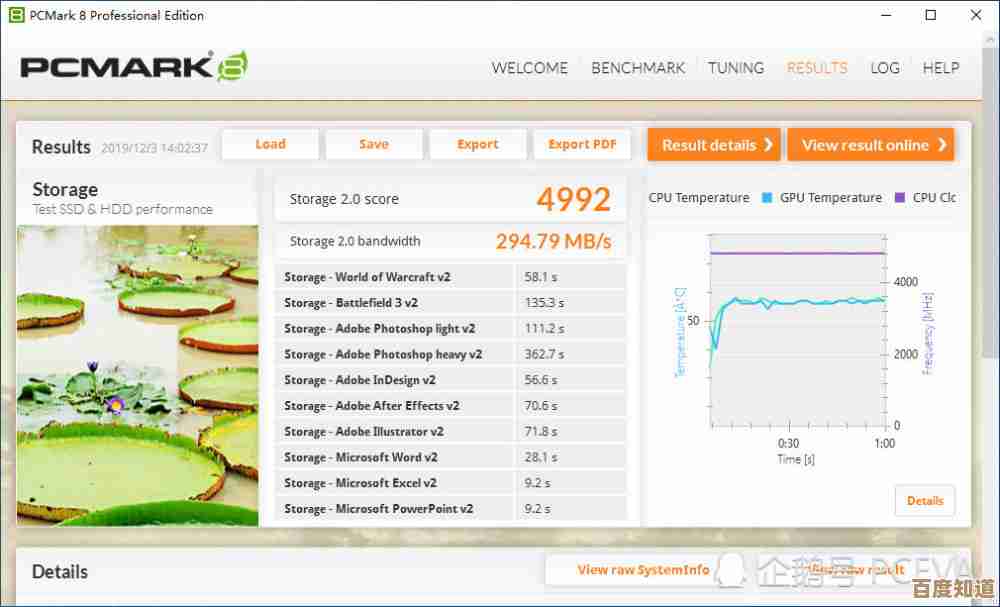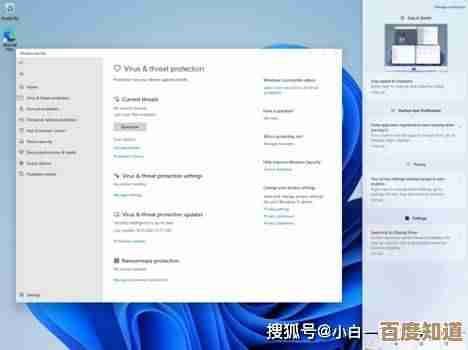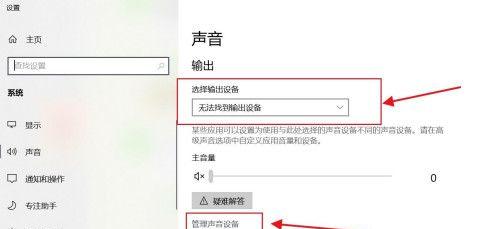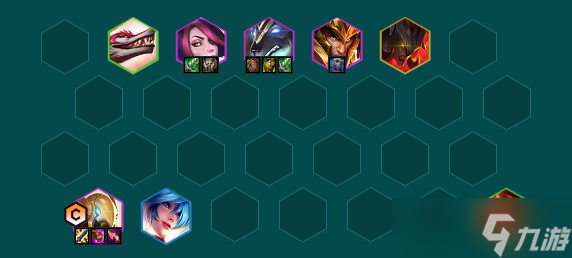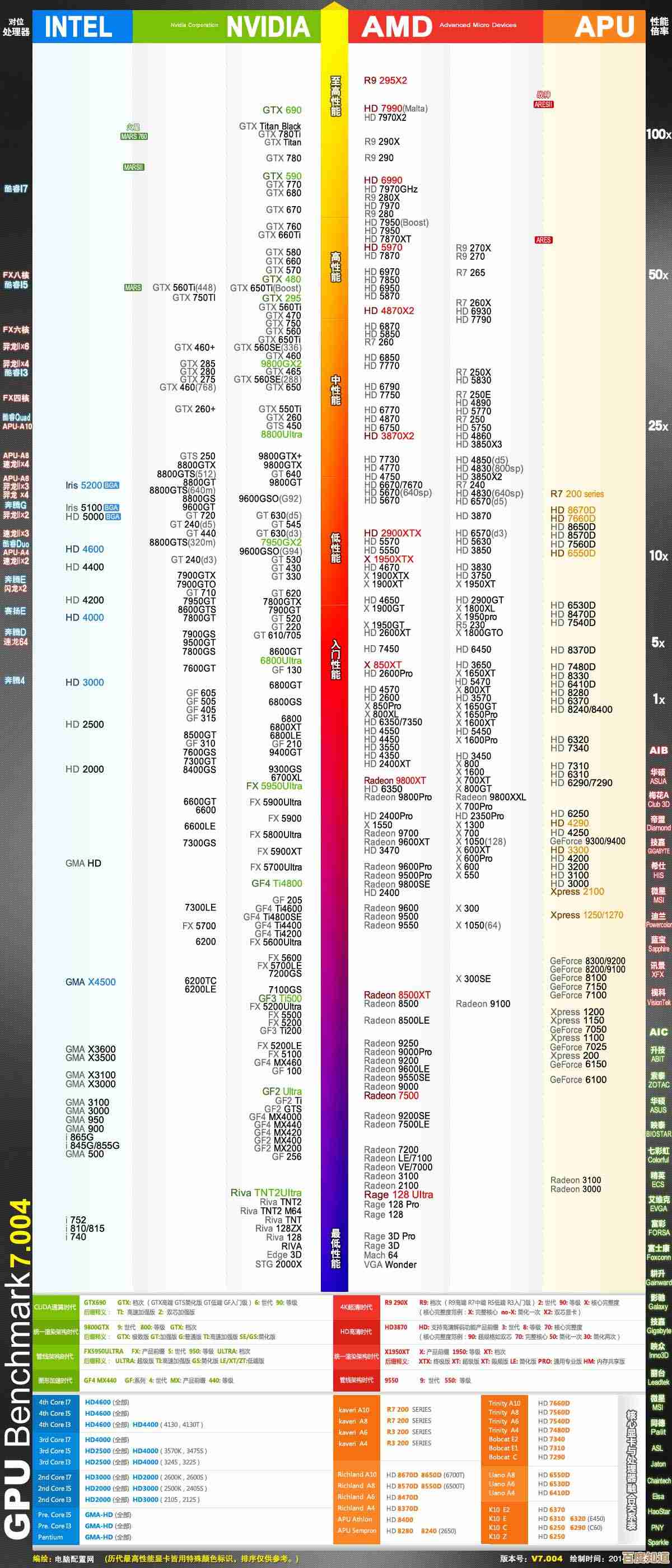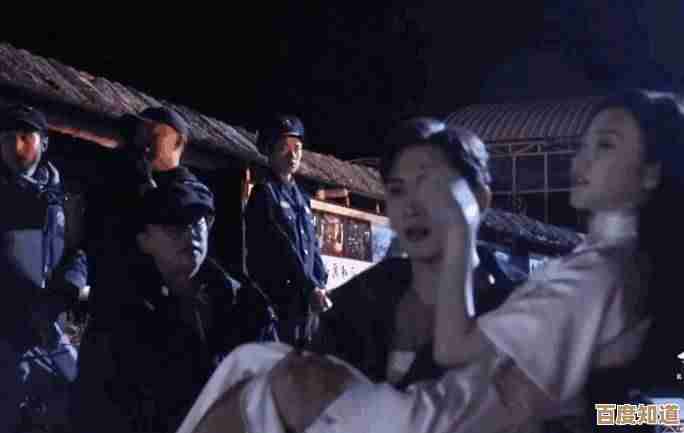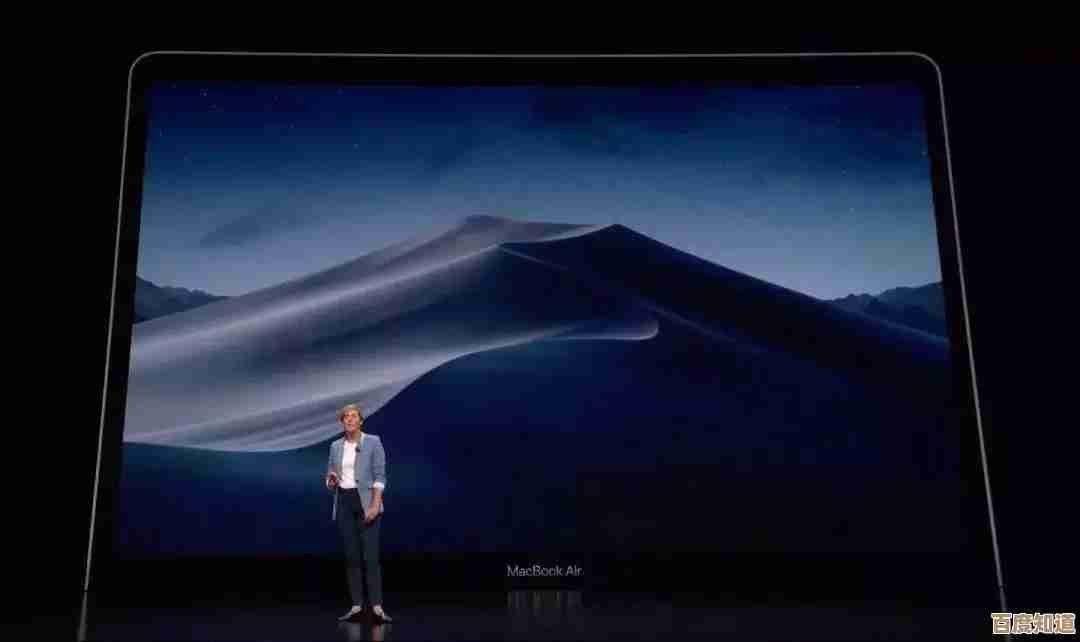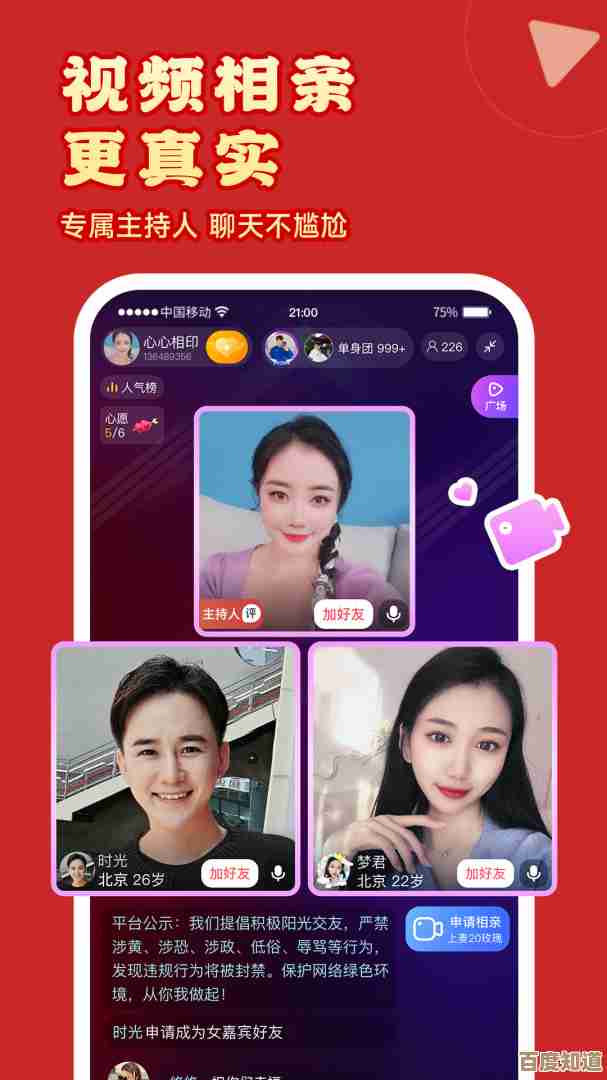一键转换CAD至PDF:高效办公必备的文件格式处理助手
- 游戏动态
- 2025-11-07 01:28:53
- 2
在工程设计、建筑规划和制造业等领域,CAD(计算机辅助设计)文件是日常工作不可或缺的一部分,当需要将设计方案提交给客户审阅、进行跨部门协作或仅仅是存档时,CAD源文件(如DWG、DXF格式)的分享往往会遇到诸多不便,并非所有相关人员都安装了专业的CAD软件,即使安装了,不同版本的软件也可能导致图纸无法正确显示,这时,将CAD文件转换为通用的PDF格式就成为了一个高效且可靠的选择,PDF格式能够完美保留图纸的原始布局、图层信息和比例尺度,且几乎可以在任何设备上使用免费的阅读器打开,真正实现了“一次转换,处处可看”,本文将探讨如何实现CAD到PDF的高效转换,介绍几种实用的方法,成为您办公中的得力助手。
要实现所谓的“一键转换”,核心在于找到一种简单、快捷且输出质量高的方法,根据用户的不同需求和软件环境,主要有以下几种途径可供选择。
利用CAD软件内置的打印或输出功能(来源:Autodesk官方文档、中望CAD帮助中心)
这是最直接、最保证质量的方法,几乎所有主流CAD软件,如AutoCAD、中望CAD等,都内置了PDF输出功能,其原理是将CAD图纸通过一个虚拟的“PDF打印机”进行打印,从而生成PDF文件。
具体操作步骤通常如下:
- 在CAD软件中打开需要转换的DWG或DXF文件。
- 点击菜单栏中的“文件”(File),选择“打印”(Plot)或直接使用快捷键Ctrl+P。
- 在打印对话框中,选择打印机/绘图仪,你需要选择一个名称中带有“PDF”字样的打印机,AutoCAD自带名为“DWG To PDF.pc3”的虚拟打印机,这是官方提供的可靠选择。
- 设置打印区域(如窗口、范围、显示等),确保图纸内容被完整选中。
- 选择图纸尺寸(如A4、A3、A0等),设置打印比例,对于需要精确比例的施工图,建议选择“按图纸空间缩放”或设定特定的比例尺(如1:100),如果只是用于浏览,可以选择“布满图纸”。
- 点击“确定”或“打印”按钮,系统会提示你选择PDF文件的保存路径和文件名,确认后即可生成PDF。
这种方法的优势在于控制力强,用户可以精确调整线宽、颜色、图纸尺寸等细节,确保输出的PDF文件符合专业要求,虽然步骤听起来有几步,但一旦设置好并保存为页面设置,下次转换同类图纸时几乎可以实现“一键打印”。
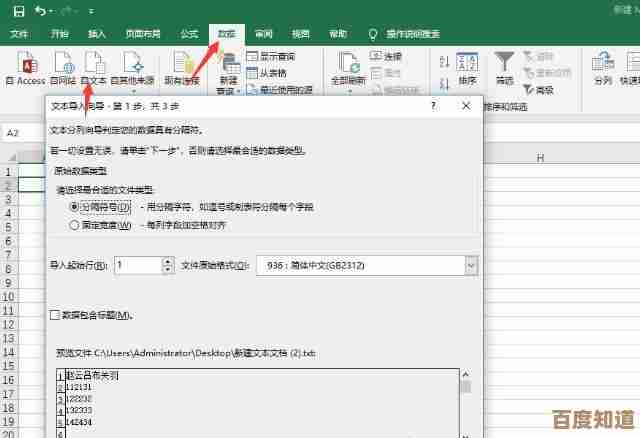
使用在线转换工具(来源:各类在线转换服务平台如CloudConvert、A360 Viewer)
对于没有安装专业CAD软件,或者需要临时、快速处理单个文件的用户来说,在线转换工具是一个非常便捷的选择,这些工具通常通过浏览器访问,无需下载安装任何软件。
操作流程大致为:
- 在浏览器中搜索并打开一个提供CAD转PDF服务的在线转换网站,例如CloudConvert、A360 Viewer等。
- 点击“选择文件”按钮,从本地电脑上传你的CAD文件(如DWG文件),部分网站也支持从云存储(如Google Drive、Dropbox)直接导入。
- 选择输出格式为PDF,一些高级工具还允许进行基本设置,如选择布局、图纸尺寸等。
- 点击“转换”(Convert)按钮,文件会被上传到网站的服务器进行转换处理,这个过程需要一些时间,取决于文件大小和网速。
- 转换完成后,页面会提供下载链接,将生成的PDF文件保存到本地即可。
在线工具的优点是方便快捷、跨平台,但缺点也很明显:需要稳定的网络连接;上传涉及公司敏感设计图纸可能存在安全风险,不建议用于机密项目;对于复杂或大型的CAD文件,转换效果可能不如专业软件稳定,且免费版本通常有文件大小或转换次数的限制。

借助专业的批量转换软件(来源:Acme CAD Converter、AutoDWG等第三方软件介绍)
当需要定期、批量地将大量CAD文件转换为PDF时,上述两种方法可能效率低下,这时,专业的批量转换软件就派上了用场,这类软件如Acme CAD Converter、AutoDWG DWG to PDF Converter等,是专门为文件格式转换而设计的。
它们的主要特点包括:
- 批量处理:可以一次性添加成百上千个CAD文件,设置好输出参数后,软件会自动逐个转换,极大地节省了人工操作时间。
- 格式支持广泛:除了支持DWG、DXF等主流CAD格式转PDF外,通常还支持与其他图像格式(如JPEG、PNG、TIFF)的相互转换。
- 高级设置:提供更多针对PDF输出的精细控制选项,例如设置分辨率(DPI)、水印添加、密码保护、合并多个DWG文件到一个PDF等。
使用这类软件,用户只需简单几步:启动软件 -> 添加需要转换的CAD文件或整个文件夹 -> 设置输出格式为PDF和保存路径 -> 点击“转换”按钮,之后的工作就全部由软件自动完成,真正实现了高效“一键批量转换”,这对于需要处理大量历史图纸归档或项目交付物的团队来说,是提升工作效率的利器。
将CAD转换为PDF是现代办公中一项非常实用的技能,无论是通过CAD软件自身功能实现精准控制,还是利用在线工具满足临时需求,抑或是借助专业批量转换软件处理海量文件,核心目标都是提升协作效率、保障文件传递的准确性和安全性,了解并熟练运用这些方法,无疑能让您在处理设计文件时更加得心应手,成为团队中高效办公的必备能手,选择哪种方法,取决于您的具体需求:追求最佳质量和控制力选方法一;图方便快捷且文件非机密可选方法二;面对大批量任务则方法三是最优解。
本文由黎家于2025-11-07发表在笙亿网络策划,如有疑问,请联系我们。
本文链接:http://www.haoid.cn/yxdt/59410.html